- Опашката за печат е от съществено значение за управление на документи и избягване на сривове при печат в Windows.
- Има прости и разширени методи за преглед, отмяна или изтриване на задачи от текущата опашка.
- Управлението на историята на печата ви повишава поверителността и ви помага да организирате работния си процес.

Изучаването на това как да проверявате текущите задания за печат в опашката на Windows не само ви помага да разрешите заседнали документи или да изтриете документи, които не искате да отпечатате, но е и основен инструмент за откриване на грешки, подобряване на сигурността и осигуряване на много по-ефективно потребителско изживяване. В тази подробна статия ще обясним подробно, използвайки лесен за ползване език. Как да преглеждате, управлявате и изтривате задания за печат в Windows, както и други напреднали съвети и трикове, за които може би не сте знаели.
Защо е важно да се контролира опашката за печат в Windows?
La буфер за печат Това е една от онези услуги на Windows, които често остават незабелязани, когато всичко работи добре. Въпреки това, тя е ключов компонент: тя е отговорна за управлението на всички задания, които изпращаме за печат, временното им съхранение и изпращането им до принтера в заявения ред.
Когато няколко души използват един и същ принтер или когато изпращате няколко документа подред, опашката е това, което гарантира, че няма да възникнат конфликти. Въпреки това, ако опашката е блокирана, се повреди или дадена задача заседне, целият процес на печат може да спре и понякога дори няма да можете да изтриете чакащите документи нормално.
За всичко това, имат контрол над опашката за печат Той е от съществено значение за:
- Избягвайте задръствания и блокажи предотвратяване на по-нататъшно отпечатване от дефектен документ.
- Изтриване на поверителни документи или неправилни, преди да бъдат отпечатани, защитавайки вашата поверителност или тази на вашата компания.
- Отстранете проблемите с връзката или комуникация между Windows и вашия принтер.
- Водете точни записи на печатни документи, полезни както за отделни лица, така и за администрация или ИТ отдели.
Как да видите опашката за печат и текущите задания в Windows
Достъпът до опашката за печат е много лесен и отнема само няколко секунди. Windows предлага няколко начина за нейния преглед, както от самата система, така и чрез допълнителни инструменти. Нека разгледаме основните опции, като се съсредоточим върху Windows 10 и Windows 11, въпреки че повечето са валидни и в предишни версии.
Бърз достъп от Настройки
- Кликнете върху Старт меню и изберете конфигурация.
- Въведете устройства и след това в Принтери и скенери.
- Изберете вашия принтер и щракнете върху бутона Отворена опашкаЩе се отвори прозорец, показващ чакащи документи, тези в процес на обработка и тези, които вече са изпратени за печат.
Този прозорец е много интуитивен: тук можете да видите Име на документа, потребителят, който го е изпратил, размерът и състоянието (на опашка, печат, задържани и т.н.). Ако няма документи, ще видите опашката празна.
От класическия контролен панел
- Отворете Контролен панел и отидете на Устройства и принтери.
- Намерете иконата на принтера, щракнете двукратно върху нея или изберете „Вижте какво се печата“.
- Ще се покаже същият прозорец на опашката със списъка с чакащи задачи.
Използване на клавишни комбинации в Windows
- Кликнете върху иконата на принтера който обикновено се появява в системния трей, до часовника, когато има задачи, чакащи печат.
- От тук можете бързо да отворите опашката и да проверите текущата активност.
Разширено управление: пауза, отмяна и изтриване на задания от опашката за печат
Възможно е даден документ да заседне в опашката, което да попречи на останалите да се отпечатат правилно. Възможно е отменете една или всички задачи директно от прозореца на опашката:
- Щракнете с десния бутон върху заданието, което искате да изтриете, и изберете Отказ.
- За да изтриете цялата опашка наведнъж, отидете в менюто печатар и след това щракнете върху Анулиране на всички документи. Потвърдете действието, когато бъдете попитани.
Ако след тази стъпка все още има задания в състояние „отмяна“, които не изчезват, услугата за печат може да е блокирана. Важно е в този случай да се действа, за да се реши проблемът ръчно. и се уверете, че принтерът отново работи правилно.
Решения, когато опашката за печат е блокирана
Рестартирайте услугата за спулиране на печат
Един прост и ефективен начин за разрешаване на блокажи е да рестартирате услугата, която управлява опашката (наречена Печат Макара или „Опашка за печат“). Следвайте тези стъпки:
- Натиснете клавишите Windows + R за да отворите прозореца Изпълнение.
- пиша services.msc и натиснете Въведете.
- В списъка намерете услугата Опашка за печат (или „Спулер за печат“). Щракнете двукратно върху него.
- Кликнете върху спирка, изчакайте няколко секунди и след това кликнете върху Начало за да го рестартирате.
Този прост трик обикновено премахва блокировките и оставя опашката готова за бъдещ печат. Ако предпочитате, можете също да рестартирате компютъра си, за да рестартирате услугата автоматично.
Ръчно изтриване на файлове, заседнали в опашката
Когато дори рестартирането на услугата не успее да изтрие документите, има по-усъвършенстван метод:
- Спрете услугата Опашка за печат както ви научихме по-горе.
- Отворете отново прозореца „Изпълнение“ и въведете пътя %WINDIR%\System32\spool\ПРИНТЕРИ
- Ще се отвори папката, където Windows временно съхранява заданията за печат. Изтрийте всички файлове, които намерите вътре (не забравяйте, че те трябва да са празни, ако всичко е правилно).
- Моля, рестартирайте услугата за спулиране на печат.
С това ще сте изчистили напълно опашката, като сте изтрили всички „фантомни“ документи, които пречат на печатането.
Какво е история на импресиите и как да я управлявам?
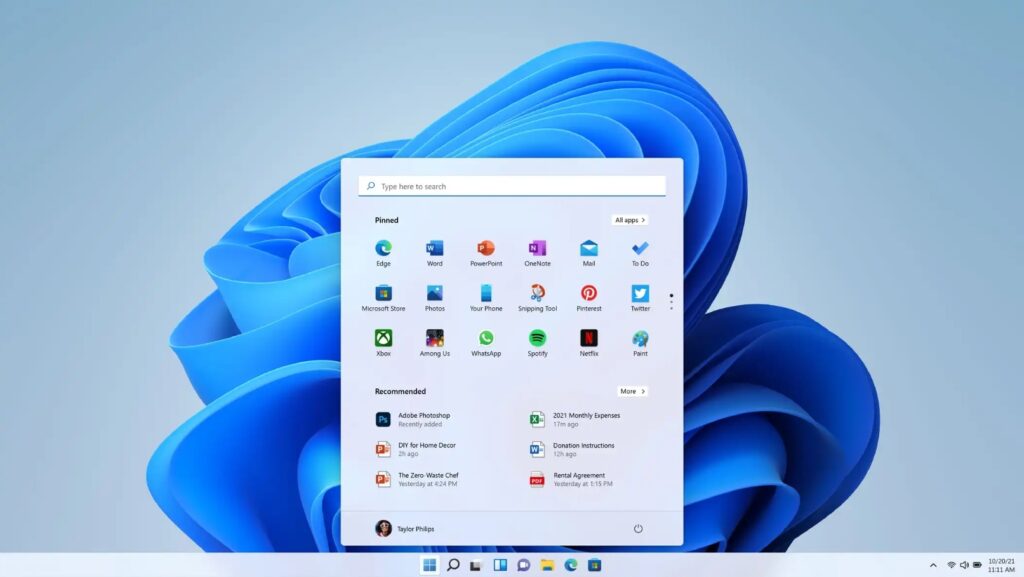
В допълнение към задачите в текущата опашка, Windows може да поддържа история на печата, което позволява пълно проследяване на всички отпечатани резултати, както завършени, така и чакащи или отменени. Това улеснява наблюдението на използването и откриването на потенциални грешки или пропуски при управлението на заданията за печат.
Включване на историята на печата в Windows 10 и 11
По подразбиране Windows отчита само задачи, които са в процес на изпълнение. За да активирате регистрирането на всички задания за печат, изпълнете следните стъпки:
- Отворете Зрител на събитията търсене на това име в менюто или лентата на задачите.
- Достъп до Регистрация на заявление, разгъва се Microsoft > Windows > PrintService.
- Щракнете с десния бутон върху Оперативен и изберете свойства.
- Проверете опцията Активиране на дневника и изберете дали искате събитията да бъдат автоматично презаписвани или запазвани.
Преглед на историята от настройките на принтера
- Въведете конфигурация > устройства > Принтери и скенери.
- Изберете вашия принтер и го отворете. кола.
- En свойства o Разширени опции, активирайте опцията Запазете отпечатаните документи, ако е налична.
Тази стъпка ви позволява да следите отблизо кои документи са били изпратени за печат на този компютър или в мрежата, като поддържате пълен запис.
Поверителност: Как да изчистите или деактивирате историята на печата
В среди, където поверителността е от ключово значение, може да е препоръчително периодично да изчиствате историята на печата или да деактивирате функцията за регистриране. Това може да се постигне чрез опциите на програмата за преглед на събития или чрез промяна на свойствата на принтера, така че да не се запазват документи след печат.
Отстраняване на често срещани проблеми с опашката за печат
Понякога не всичко е толкова просто. Опашката за печат може да бъде доста главоболие, ако не знаете как да действате. Ето... най-често срещаните проблеми и техните решения:
Документът не се отпечатва и не можете да отмените заданието.
- опитвам отмени работата от прозореца на опашката. Ако се показва като „Отмяна“ и не изчезва, опитайте да рестартирате услугата за спулиране на печат.
- Изтриване на файлове от папката макари/принтери както обяснихме преди.
- Рестартирайте компютъра си, ако проблемът продължава.
Принтерът се показва като „Пауза“ или „Използване на принтера офлайн“
- От прозореца на опашката проверете дали опцията не е отметната Използване на принтера офлайнАко е така, махнете отметката.
- Проверете състоянието на принтера и дали кабелите или Wi-Fi връзката са в добро състояние.
Грешки в драйвера или самата услуга
- Преинсталирайте или актуализирайте драйвери за принтер като ги изтеглите от официалния уебсайт на производителя или използвате Windows Update.
- В крайни случаи, извадете принтера и го инсталирайте отново от нулата.
Как да отпечатате тестова страница
След като отстраните евентуални запушвания, е полезно да отпечатате тестова страница:
- от Устройства и принтери, щракнете с десния бутон върху принтера си и отидете на Свойства на принтера.
- В раздела Общи ще видите опцията Печат на тестовата страницаПо този начин ще проверите дали всичко работи правилно.
Ефективно управление и поверителност при използване на принтера
El дневник за печат Той може да бъде ценен инструмент за проследяване на изпълнените задачи, откриване на потенциални грешки и по-добро управление на ресурсите. Въпреки това, може да бъде и носи рискове за поверителността дали други потребители имат достъп до тази информация. Следователно, в чувствителни среди е препоръчително внимателно да се управлява активирането и деактивирането му.
Автоматизация: Скриптове и преки пътища за почистване на опашката
За тези, които се сблъскват с повтарящи се проблеми, създаването на BAT скрипт Автоматичното изчистване на опашката може да бъде много полезно. Пример за това съдържание би бил:
net stop spooler на "%SYSTEMROOT%/System32/spool/printers/*.*" /q /f net start spooler
Запазването на това в .bat файл и стартирането му като администратор ще улесни бързото почистване на опашката.
Както видяхте, Управление на опашката за печат в Windows Много по-важно е, отколкото изглежда на пръв поглед. Контролирането на чакащите задачи, знанието как да премахвате блокировки, прегледът на историята на печата и защитата на поверителността ви ще направят разликата между загубата на време и превръщането на управлението на принтера в гладка и рационализирана задача. Независимо дали сте домашен потребител или работите в офис с множество компютъри, тези инструменти и трикове ще ви дадат пълен контрол над печата и ще предотвратят онези досадни проблеми, с които всички сме се сблъсквали. За всички свързани проблеми ще ви оставим с... официална поддръжка на WindowsНадяваме се, че сте научили как да проверявате текущите задания за печат в опашката в Windows.
Страстен към технологиите от малък. Обичам да съм в крак с новостите в сектора и най-вече да го комуникирам. Ето защо вече много години съм посветен на комуникацията в уебсайтове за технологии и видеоигри. Можете да ме намерите да пиша за Android, Windows, MacOS, iOS, Nintendo или всяка друга свързана тема, която ви хрумне.
